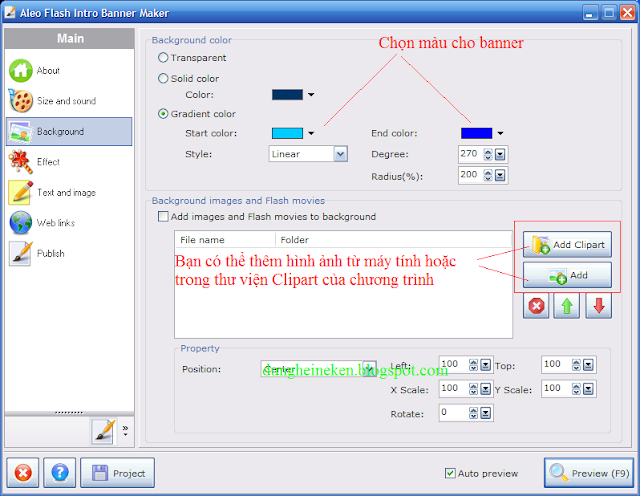SMO - Tăng Follower cho page G+ hiệu quả
Nếu các bạn để ý, về cơ bản Google+ là một sự pha trộn của Facebook & Twitter, chỉ thêm một số tính năng tốt và sáng tạo hơn. Bạn sẽ mở vòng Followers của bạn dễ dàng nếu bạn nắm được một số mẹo và thủ thuật tôi nói dưới đây. Nhiều người đã làm theo và vô cùng thành công với lượng Follower tăng lên chóng mặt. Thực ra bây giờ mới là giai đoạn mở đầu của G+ nên nhiều người sẽ sẵn sàng trở thành một phần của xu hướng mới này. Do đó, chúng tôi đã dày công tổng hợp những mẹo nhanh, đơn giản, miễn phí để hướng dẫn bạn tăng số lượng Followers trong Google+.
1. Tìm đúng đối tượng
Quan trọng nhất là bạn tìm kiếm những người trong cùng ngành với bạn. Nếu họ kết bạn với bạn, bạn sẽ có những thông tin quý giá trong mạng lưới của. Sau khi đăng nhập vào tài khoản Google+ , nhấp vào tab vòng tròn và sau đó nhấp vào Tìm người.
Một cách khác để tăng địa chỉ liên lạc chỉ đơn giản là nhập vào từ Yahoo Mail, Hotmail, sổ địa chỉ Outlook hoặc Gmail
 |
| Tăng người trong vòng kết nối |
2. Follow những người đã add bạn vào vòng của họ
Sau khi bạn được thông báo được thêm vào vòng của một ai đó, bạn nên kết nối và follow họ để bạn có được sự chú ý từ họ (có thể bỏ qua nếu bạn không muốn)
3. Chia sẻ nội dung thú vị
Đảm bảo rằng các nội dung bạn gửi và chia sẻ phù hợp và thú vị. Đơn giản là vì cộng đồng Google+ chủ yếu là dân lướt Web / Giải trí / Công nghệ / Marketing - nên bạn phải gửi nội dung thú vị tới họ.
Một cách hay là sử dụng GIF hình ảnh động vì nó phổ biến trên Google+
4. Bình luận về cập nhật trạng thái của người khác
Hãy giữ sự thân mật bằng cách bình luận những trạng thái mới nhất của những người trong vòng, đặc biệt là những người trong thị trường ngách của bạn.
5. Công khai Profile
Nếu có thể, để chế độ công khai với Profile tất cả mọi người đều xem được. Bạn cũng có thể liên kết Profile LinkedIn của bạn với tài khoản Google+ để tiếp cận nhiều người hơn.
6. Chia sẻ thông tin cập nhật với bạn bè của bạn qua email
Bạn của bạn có thể không đăng ký Google+, nhưng hệ thống này có tính năng mà bạn có thể chia sẻ thông tin cập nhật của bạn cho những người bên ngoài hệ thống qua email. Đây là một tính năng độc đáo của Google+, hãy tận dụng nó
7. Thêm Google+ widgets vào Blog hay website
Bạn có thể thêm nút (+1) vào trang web của bạn, nó sẽ giúp tối ưu hóa công cụ tìm kiếm (SEO). Bạn cũng có thể thêm một liên kết vào Profile trên G+ , như trong phần tiểu sử chẳng hạn
8. Quảng bá Profile trên Google+ trên hệ thống mạng xã hội
Quảng bá Profile trên Google+ trên các trang web mạng xã hội như Twitter và Facebook
9. Thành viên của các nhóm trên Facebook
Gửi tin nhắn cho tất cả thành viên trên Facebook Group mời họ tham gia với bạn trên G+
10. Chữ kí Email
Bạn có thể dùng đường link Profile trên G+ cho vào chữ kí Email
11. Khuyến khích Fan chia sẻ nội dung của bạn
Chia sẻ những thứ thú vị với bạn bè trên Google+ và khuyến khích họ chia sẻ nội dung của bạn. Khi bài viết của bạn xuất hiện trong dòng thời gian của nhiều bạn bè, nó sẽ tăng khả năng hiển thị của bạn cho nhiều người tiềm năng và sau đó rất nhiều nguwoif trong số họ sẽ thêm bạn trong vòng kết nối của họ
12. Chia sẻ bài viết của người khác
Thỉnh thoảng, bạn có thể chia sẻ bài viết của những người khác. Nó khuyến khích họ chia sẻ bài viết của bạn
13. Luôn cập nhật nội dung mới
Để giữ cho bạn bè luốn hứng thú với bạn, đừng quên cập nhật hình ảnh và video. Bạn phải đa dạng hóa nội dung của bạn
14. Kết nối từ LinkedIn
Mời bạn bè từ LinkedIn kết nới với bạn trên G+, Cộng đồng LinkedIn có rất nhiều thành viên là doanh nhân có tầm ảnh hưởng lớn.
15. Social Bookmarking
Mời bạn bè qua Stumble, Digg và đánh dấu họ vào Profile của bạn
16. Card visir
Hãy để Link URL G+ trên Card visit của bạn
17. Gửi tin nhắn cho bạn bè
Đây là thời gian rút ngắn tiến trình nhưng nó rất hiệu quả. Hãy gửi tin nhắn cá nhân cho bạn bè và mời họ tham gia với họ trên G+
18. Bình luận trên Blog
Bạn càng comment trên các Blog hay diễn đàn, bạn càng có cơ hội kết nối với họ trên G+
Bạn cũng có thể thêm Profile của bạn trên các bình luận trên forum, Blog
19. Dẫn đường Link trên bài viết vào Profile G+
Một cách rất tốt để tăng vòng kết nối là thêm đường link dẫn tới Profilr trên G+ vào phần môt tả tác giả trong các bài viết của bạn
20. Sử dụng thông báo
Nêu bạn đang có một cửa hàng, hay một công ty, bạn chỉ cần thêm một thông báo mời khách hàng của bạn tham gia cùng bạn trên G+
21. Cho phép bình luận trên bài viết
Cho phép mọi người bình luận trên bài viết của bạn. Bạn càng có nhiều bình luận, bạn càng có nhiều cơ hội có thêm lượt truy cập vì bình luận của bạn bè bạn sẽ xuất hiện trên tường của họ
22. Gắn kết các cuộc hội thoại
Cố gắng gắn kết bạn vào trong các cuộc hội thoại bạn tham gia. Bằng cách này bạn sẽ có cơ hội tìm được nhiều người chung sở thích. Từ đo, tăng cường khả năng truy cập trang của những người có liên quan đến lĩnh vực bạn làm, tạo tiền đề cho sự mở vòng
23. Quảng bá trên các bản tin
Bản tin, báo chí là một nơi tuyệt vời để thêm đường link dẫn đến G+. Tuy nhiên, phải đảm bảo là nó không gây khó chịu với người đọc
24. Sử dụng Blog để tăng kết nối
Hãy đề cập đến Profile G+ của bạn trong Blog
25. Follow ít mà thông minh
Chìa khóa để bạn có nhiều Followers là follow họ, tuy nhiên không follow tất cả mọi người. Bạn không nên thêm những người không thực sự liên quan đến lĩnh vực của bạn
26. Sử dụng link tới Profile trong chữ kí forum
Nếu bạn là một thành viên tích cực trên bất kì diễn đàn nào, hãy đính kèm link vào Profile của bạn trên chữ kí diễn đàn. Sử dụng chữ kĩ trong tất cả các bài viết bạn đăng trên diễn đàn. Mỗi bài viết là một lần bạn giới thiệu Profile của bạn tới người đọc
27. Chia sẻ vòng kết nối của bạn
Chọn một vòng kết nối của bạn và chọn nút chia sẻ với mọi người, trong vòng kết nối đó sẽ có bạn. Và bạn sẽ được mọi người follow nếu mọi người mà bạn chia sẻ follow vòng kết nối đó. Đây là một cách làm rất hiệu quả.
27. Chia sẻ vòng kết nối của bạn
Chọn một vòng kết nối của bạn và chọn nút chia sẻ với mọi người, trong vòng kết nối đó sẽ có bạn. Và bạn sẽ được mọi người follow nếu mọi người mà bạn chia sẻ follow vòng kết nối đó. Đây là một cách làm rất hiệu quả.
 |
| Chia sẻ vòng kết nối |